Общение царит даже в этом цифровом мире; все еще могут возникнуть случаи, когда ваше сообщение другим людям не может быть отправлено им. Важно знать виновника этого; вы можете быстро определить реальную проблему. Наши специалисты по устранению неполадок решили эту проблему и готовы поделиться этой информацией с вами. Итак, давайте перейдем к делу и начнем исправлять ошибки сообщений и знать почему мои сообщения не отправляются.
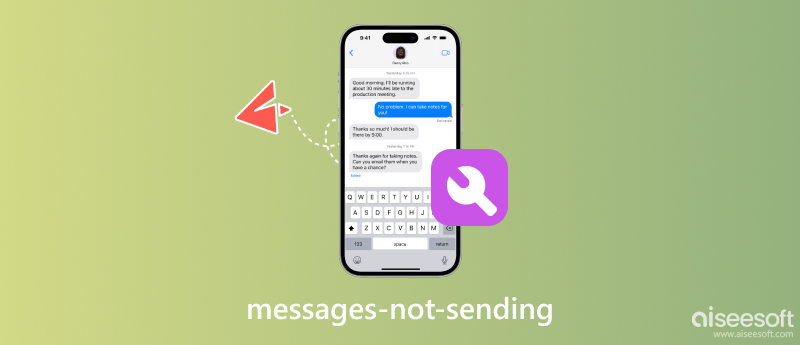
Мы провели небольшое исследование и выяснили, что есть семь причин, по которым мои сообщения не отправляются, и мы перечислили их ниже, чтобы вы могли их прочитать. Знание проблемы может подсказать, какое решение мы должны использовать для ее устранения.
Одной из основных причин того, почему сообщения не отправляются, является проблема с Интернетом или сигналом. Приложению для обмена сообщениями в Интернете требуется подключение к Интернету для успешной отправки сообщения получателям. Но если вы хотите отправить сообщение другим, используя встроенную опцию, у вас должна быть сим-карта и сотовые данные.
Технология невероятна, но она может быть безупречной. В приложениях могут возникать сбои или неполадки, препятствующие доставке сообщений. Подобные ситуации можно решить, регулярно обновляя приложение для обмена сообщениями, потому что разработчики постоянно совершенствуют и совершенствуют свои продукты.
Это может быть не о вас; иногда телефон получателя может быть выключен или он может находиться в месте без доступа к сети. Сообщения будут доставлены только после того, как их устройство будет подключено и активно.
Большие сообщения или мультимедийные файлы, например фотографии и фильмы с высоким разрешением, могут превышать ограничения на размер файла, установленные вашим приложением для обмена сообщениями или сетевым провайдером. Определение размера файла и использование различных методов совместного использования для более обширных медиафайлов может решить эту проблему.
Конкретный контакт мог заблокировать вас или ограничить сообщения, если вы не можете отправлять ему сообщения. Если это так, подтверждение этого с ними имеет решающее значение.
На некоторых устройствах приложениям для обмена сообщениями может потребоваться предоставить им специальное разрешение для успешной отправки сообщений. Без разрешения сообщения не будут отправляться на устройствах iPhone или Android.
Несовместимое программное обеспечение может привести к такой проблеме, как проблемы совместимости. Вам может понадобиться помощь в быстрой отправке сообщений другим пользователям.
Сообщение iPhone не было доставлено? Несомненно, одна из причин, которую мы здесь добавили, заключается в том, почему это происходит. Теперь, когда мы пролили свет на эти причины, почему вы застряли на этой проблеме. Пришло время устранить неполадки и решить проблему, используя решение, представленное в части 2. Мы предоставим вам практические решения для успешной отправки сообщений другим. Итак, следите за обновлениями!
Когда появляется проблема, подобная той, о которой мы упоминали, вам нужно будет решить ее, используя решения, которые мы добавили здесь. Узнайте, что это такое и как их сделать, потому что это простой, но эффективный метод их исправления.
Почему мои iMessages не отправляются? Ваше интернет-соединение может быть быстрее или стабильнее. Мы рекомендуем вам подключить ваше устройство iOS к более сильному интернет-соединению. Если вы используете приложение для обмена сообщениями по умолчанию на своем телефоне, вам лучше найти лучший сотовый сигнал.
Кроме того, вы можете повторно запустить приложение, которое используете для отправки сообщений. Это позволит вам перезапустить обмен сообщениями заново и посмотреть, работает ли он лучше, чем обычно.
Устаревшие приложения для обмена сообщениями могут привести к тому, что текстовые сообщения не отправляются. Когда требуется обновить его, вы должны обновить приложение или свое устройство до последней версии, чтобы получить обновленную версию с исправлением ошибок и сбоев.
Всякий раз, когда вы сталкиваетесь с этой ошибкой в своем приложении для обмена сообщениями, попробуйте очистить кеш приложения, чтобы посмотреть, поможет ли это. Но вы должны помнить, что все данные будут сброшены в исходное состояние, как только вы это сделаете. Для этого вы можете перейти в «Настройки» и выбрать «Приложения». Найдите имя приложения, которое хотите очистить, перейдите в «Хранилище» и нажмите «Очистить кэш».
Если сообщение не отправляется конкретному контакту, возможно, проблема на его стороне. Например, если ваш номер заблокирован на их устройстве, вы все равно можете отправлять сообщения, но не в приложении, но получатель не может его увидеть. Чтобы решить эту проблему, вы можете спросить получателей, не заблокировали ли они случайно ваш номер.
Почему мои сообщения не отправляются одному человеку? Это может быть связано с ошибкой только на нашем устройстве, поэтому вам нужно будет немедленно решить эту проблему с помощью простого перезапуска. Простой перезапуск устройства может решить различные проблемы, связанные с программным обеспечением.
Это следует рассматривать как крайнее средство, поскольку оно сотрет данные iPhone и Android. Если все, что мы упомянули, не помогло решить проблему, и вы подозреваете, что это общесистемная проблема, вам необходимо сделать резервную копию важных данных перед выполнением сброса настроек на вашем устройстве.
FoneLab iOS Восстановление системы — это зависимый инструмент, который вы можете использовать всякий раз, когда сталкиваетесь с ошибкой обмена сообщениями на iOS. Этот инструмент предлагает вам новый способ исправить проблемы с отправкой iMessage. Даже если вы не являетесь экспертом в устранении неполадок такого типа, вы все равно можете сделать это, сделав несколько щелчков мышью. Каждый сталкивается с проблемами на своей iOS, поэтому в приложении есть решение, а именно восстановление данных iPhone, восстановление системы iOS, резервное копирование и восстановление данных iOS и передача WhatsApp для iOS. Итак, если вы хотите, чтобы на ваш компьютер было загружено многоцелевое решение для исправления любой имеющейся у вас iOS, нажмите кнопку загрузки ниже.
100% безопасность. Без рекламы.
100% безопасность. Без рекламы.
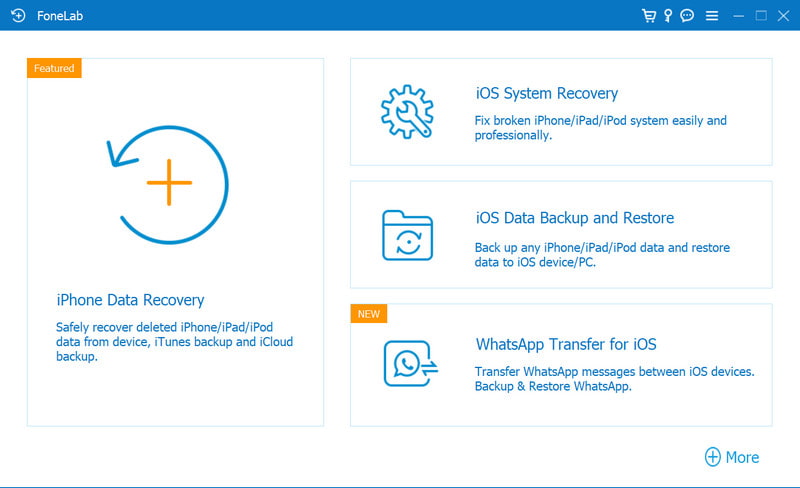
Почему iMessage не был доставлен?
Поскольку вы не подключены к Интернету, iMessage — это собственная служба обмена мгновенными сообщениями Apple, которая использует Интернет для передачи сообщений вместо традиционных SMSM или MMS. Когда вы отправляете сообщение, оно передается в Интернет через серверы на устройство получателя. Вы можете отправлять текстовые сообщения через приложение iMessage с Wi-Fi или сотовыми данными.
Почему я не могу отправлять сообщения, но могу их получать?
Есть несколько причин, по которым вы можете отправлять сообщения другим, но можете их получать. Это может быть проблема с оператором связи, подключением к Интернету, настройками сообщений, заблокированными контактами или программными сбоями.
Почему мой iPhone не получает текстовые сообщения?
После появления iMessage не отправляет, вы можете попробовать изменить подключение к сети, но если вы отправляете SMS- или MMS-сообщения, попробуйте освободить место на iOS и сбросить настройки сети.
Почему мое сообщение не отправляется в формате MMS?
MMS, или служба мультимедийных сообщений, отправляет мультимедийный контент, такой как фотографии, видео и аудиофайлы. Тем не менее, он может выйти из строя из-за неправильных настроек MMS, включая конфигурацию APN, ограничение размера файла и отключение мобильных данных.
Почему я не могу быть здесь, когда кто-то пишет мне?
Если вы настроите на устройстве режим «Не беспокоить» или отключите звук уведомления, вы не сможете слышать звук уведомления, когда кто-то отправляет вам сообщение. Чтобы исправить это, вы можете нажать кнопку увеличения громкости на боковой панели телефона, чтобы увеличить количество уведомлений, чтобы вы получали уведомления, когда кто-то пишет вам или когда на вашем телефоне есть предупреждение.
Заключение
Почему мои сообщения не отправляются? Мы упомянули семь причин, по которым вы не можете отправить сообщение другим людям, что также может быть одной из ваших проблем. Поскольку есть проблема, мы добавили решение, которое вы можете выполнить, чтобы решить проблему немедленно. Кроме того, мы добавили программное обеспечение, которое вы можете использовать, когда у вашей iOS есть внутренние проблемы, и вы можете немедленно решить проблему FoneLab iOS Data Recovery.
Сообщения iPhone
iPhone не получает и не отправляет тексты Текстовые сообщения не отправляются IMessage не отправляется iMessages не говорит доставлено Отключить iMessage на Mac Удалить приложения iMessages Исправить ошибку активации iMessage Исправить iMessages из строя на iPhone
Исправьте нормальную работу системы iOS в различных ситуациях, таких как застревание в режиме DFU, режиме восстановления, режиме наушников, логотипе Apple и т. Д. Без потери данных.
100% безопасность. Без рекламы.
100% безопасность. Без рекламы.